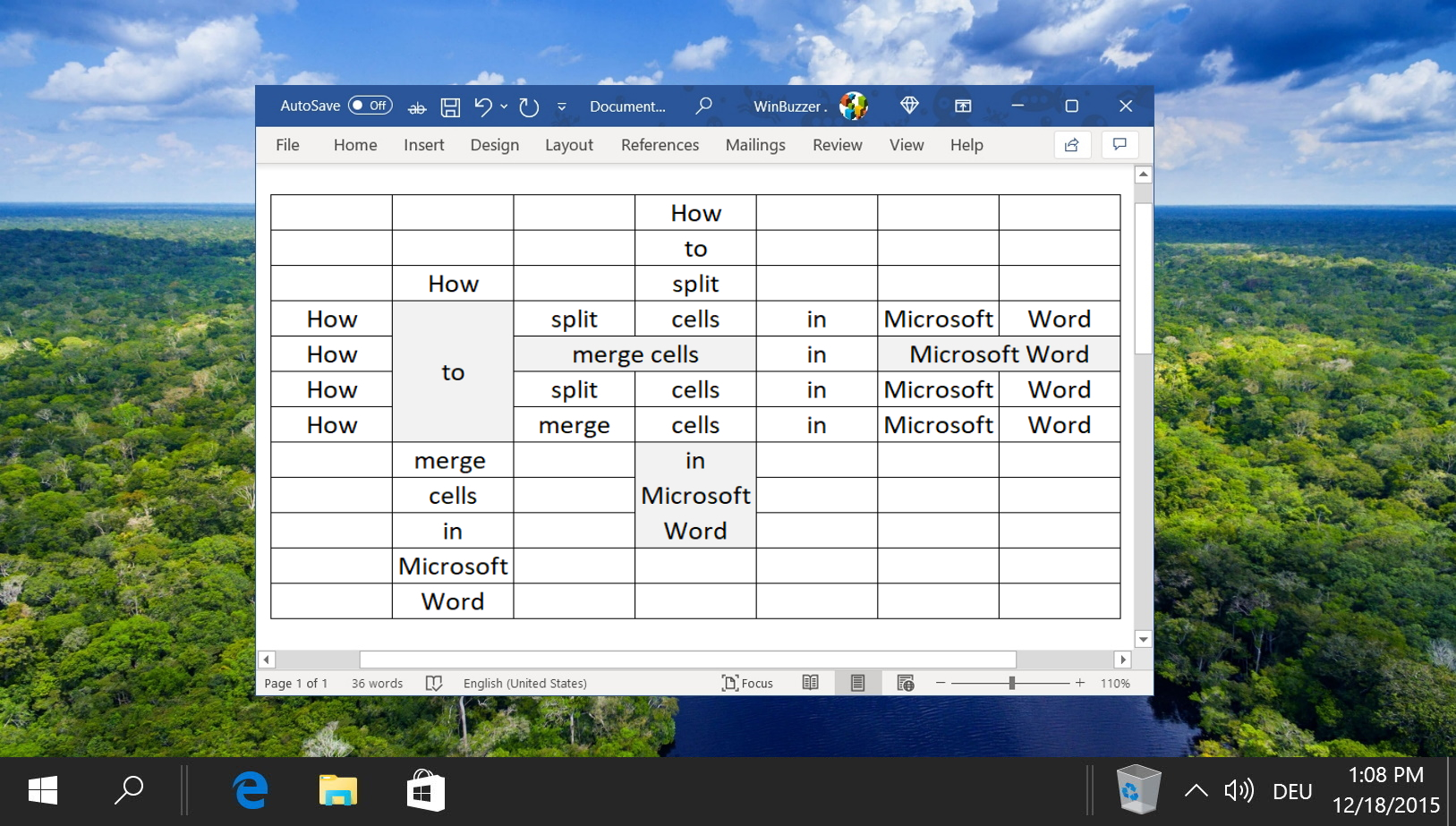Microsoft Word Normal.dotm 模板是預設模板,它規定了您建立的任何新文件的基本結構,例如邊距、字體樣式和大小。它是確保文件創建的一致性和效率的核心組件。但是,有時您可能需要更改此模板以滿足您的特定需求,或者在它損壞時重置它。
了解 Word 模板檔案「Normal.dotm」的重要性
這個檔案名為「Normal.dotm」的預設範本是所有新Word 文件的基礎,包含預先定義的設置,如字體、邊距、樣式,有時還有巨集。更改此範本可以節省大量時間和精力,特別是當您經常發現自己對新文件進行相同調整時。
當您經常發現自己對新文件進行相同調整時,自訂Normal.dotm文件可以改變遊戲規則。它可以節省時間並確保所有文件的一致性。例如,如果您經常變更字體或字體大小,直接在 Normal.dotm 檔案中調整這些設定意味著這些首選項將自動套用至您建立的每個新文件。這對於需要文件標準格式的企業或個人尤其有利,可確保每個新文件都符合預定的樣式指南或品牌要求。
雖然修改Normal.dotm 檔案可以顯著提高Word 中的工作效率,但謹慎處理此過程也很重要。不正確的變更可能會導致格式問題,甚至 Word 本身出現問題。因此,建議使用者在嘗試自訂 Normal.dotm 檔案之前對 Word 的功能有基本的了解。
針對不同文件類型使用單獨的 Word 範本
您可以使用下面所示的方法為不同類型的文件建立單獨的Word 模板,而不是更改「Normal.dotm」模板檔案。在許多情況下,這是比弄亂「Normal.dotm」更好的選擇“ 文件。 Microsoft 還提供了大量各種樣式和格式的即用型模板,這些模板是某些類型的新文件的良好起點。在下面的「如何在Word 中使用範本」部分中,我們也向您展示如何在Microsoft Word 範本目錄中尋找Word 範本。
如何將Word 範本檔案Normal.dotm 重置為預設值
如果模板已損壞或您只是希望恢復為 Wo 的原始預設設置,則此功能特別有用。請按照以下步驟恢復或重新建立Normal.dotm 文件,從而有效地刪除所有自訂項目並將模板恢復到其預設狀態。
如果您刪除Microsoft Word 中的Normal.dotm 文件,程式將下次啟動時會自動產生一個新的Normal.dotm檔案。這個新檔案將成為預設模板,具有 Word 的字體、邊距和其他格式選項的標準設定。本質上,刪除 Normal.dotm 檔案會將 Word 重設為原始格式預設值,從而刪除您先前對範本所做的任何自訂設定。但是,這表示儲存在已刪除的Normal.dotm 檔案中的任何特定設定、樣式、巨集或自訂設定都會遺失,除非您有該檔案的備份。
查找Normal.dotm模板
您可以使用檔案總管的搜尋功能來尋找「Normal.dotm」範本檔案。
右鍵點選您使用者的Normal.dotm 模板,然後選擇「顯示更多選項」
請小心不要選擇其他使用者的Normal.dotm 模板。
Word 範本和範本檔案 Normal.dotm 通常位於下列位置。使用檔案總管時,只需將[使用者名稱] 替換為您的實際使用者名稱。
C:\Users\[使用者名稱]\AppData\Roaming\Microsoft\範本
選擇“屬性”
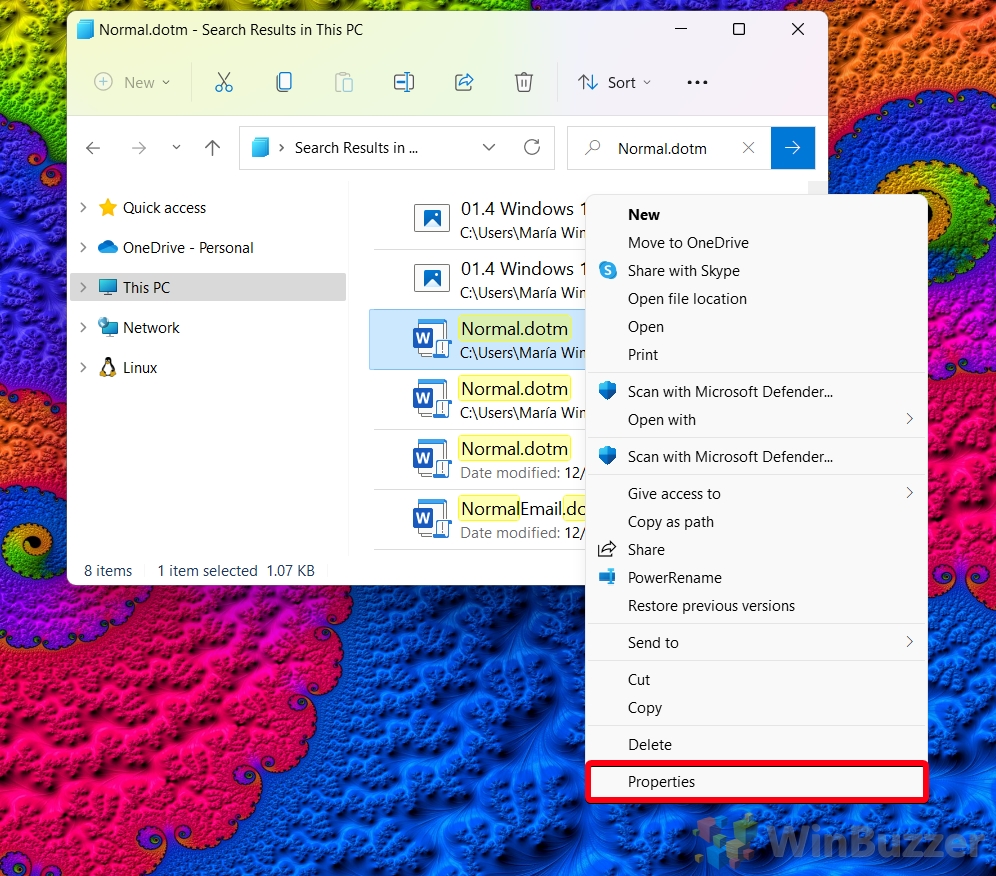
取消選取「常規」中的「唯讀」,然後按「確定」
Microsoft Word 將在下次啟動時自動產生一個具有預設格式的新Normal.dotm 檔案。
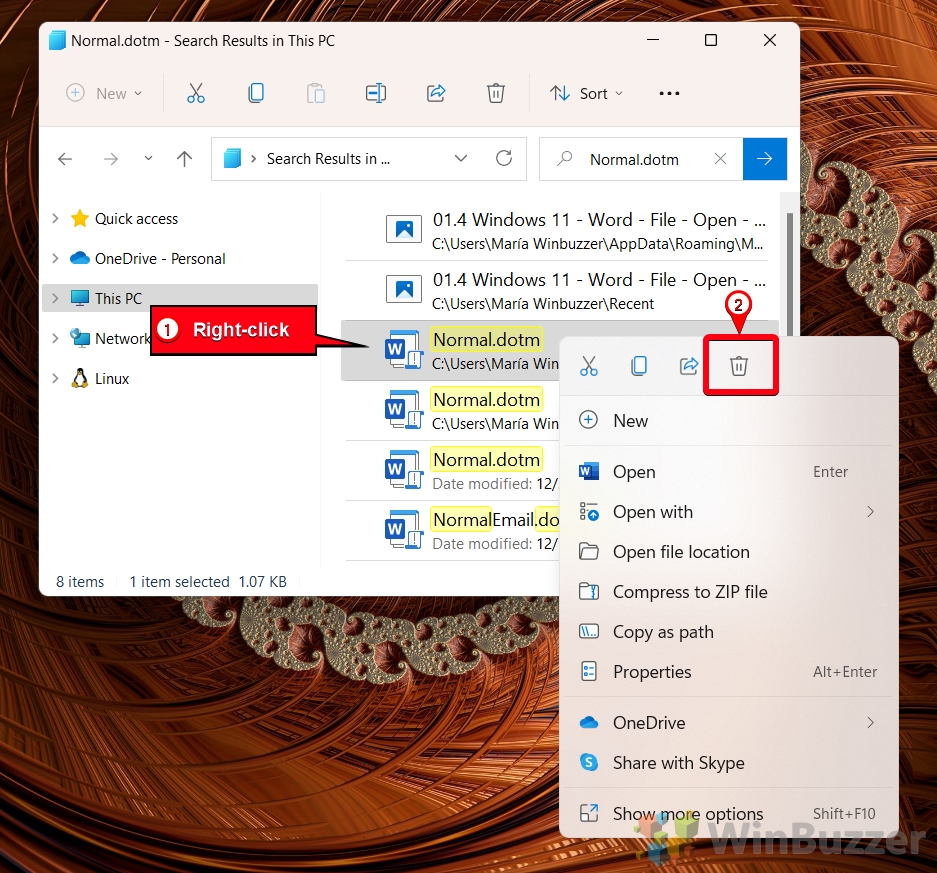
如何更改Word範本檔案「Normal.dotm”
此處的目的是展示如何修改此預設範本以反映文件格式中的個人或業務偏好。這包括更改預設字體、邊距和佈局選項等設定。目的是透過確保所有新文件自動符合這些自訂設定來簡化文件建立。
在Word 中,選擇“文件-開啟”,然後按一下“瀏覽”
開啟 Normal.dotm 範本
Word 範本和範本檔案Normal.dotm 通常位於下列位置。使用檔案總管時,只需將[使用者名稱] 替換為您的實際使用者名稱即可。
C:\Users\[使用者名稱]\AppData\Roaming\Microsoft\Templates
格式化Normal.dotm模板
在Word Normal.dotm模板中,您可以自訂各種設置,就像在任何其他Word文檔中一樣。:
字體設定:更改預設字體樣式和大小。 段落設定:調整預設對齊方式、行間距和縮排。 頁面佈局:設定預設邊距、頁面方向和紙張尺寸。 樣式:修改或建立新樣式,以在整個文件中保持格式一致。 頁首和頁尾:設定預設頁首和頁尾。 巨集:新增您經常使用的任何巨集。
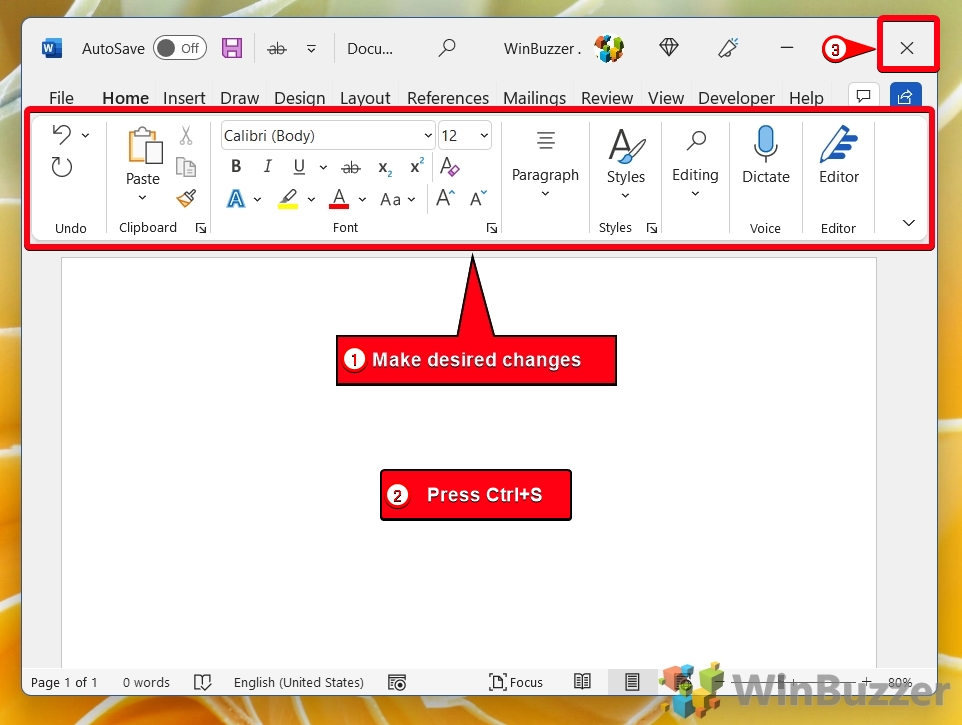
將範本儲存為Normal.dotm 或單獨的檔案
您可以將調整儲存在Normal.dotm 檔案中以供使用作為任何新Word 文件的預設設定或作為單獨的文件。
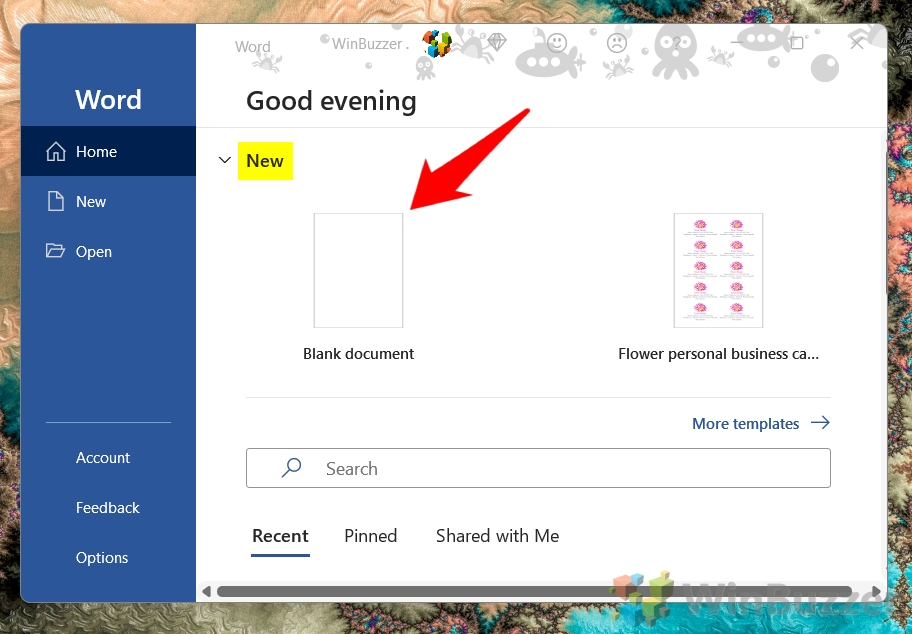
如何在Word 中建立範本並將其用於新文件
在Microsoft Word中將單獨的.dotm 範本檔案與Normal.dotm 範本並行使用,您可以為特定目的建立或使用其他模板,同時保留Normal.dotm 供一般用途。
建立新的Word 範本
根據您的需求調整新的Word 文檔,並使用 中的範本副檔名「Word 範本(*.dotx)」 將其儲存為不同的文件名“另存為類型”。
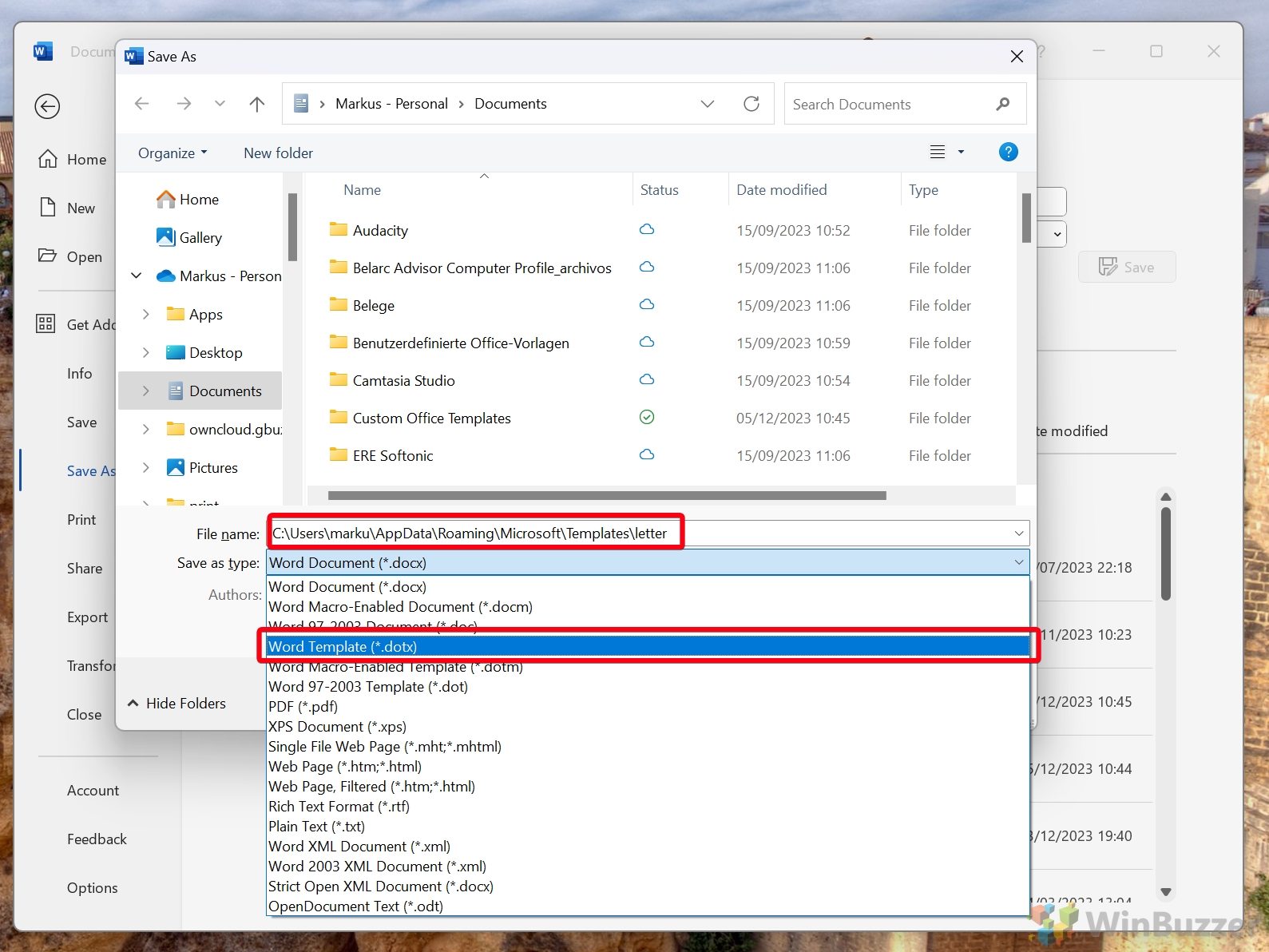 建立新的Word 文件使用範本
建立新的Word 文件使用範本
點選「檔案 – 新建」建立新的 Word 文件。
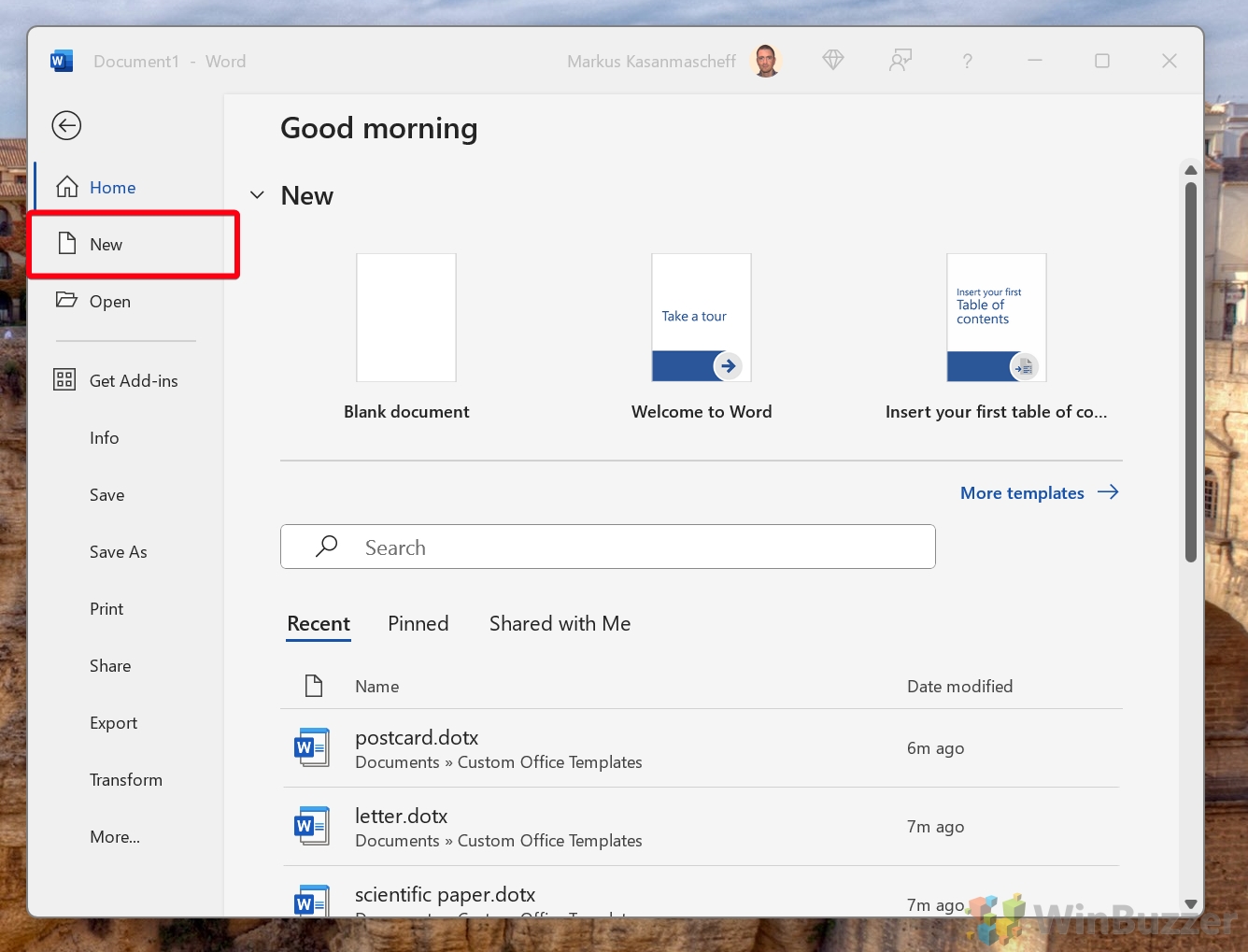 個人範本:點選「個人」並選擇範本
個人範本:點選「個人」並選擇範本
如何從免費Office 範本目錄中尋找並使用Microsoft Word 範本
點擊「檔案– 新建」後,您可以使用瀏覽>“ Office” 選項卡,然後從範本目錄中選擇Microsoft 的即用型範本之一。有一個搜尋功能可以幫助您找到最適合您需求的 Word 模板。
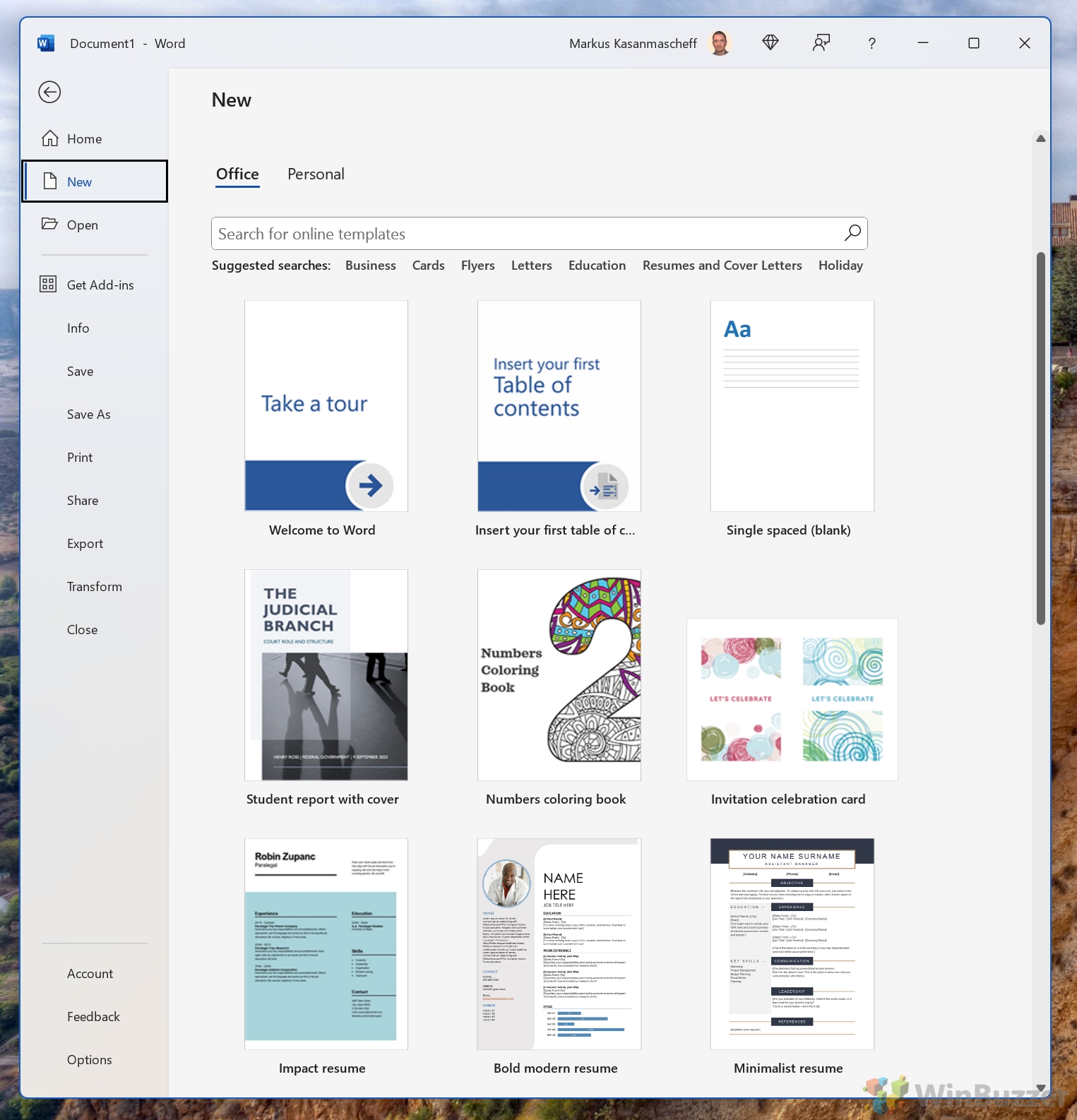
預設情況下,Microsoft Word 在文件的所有邊上設定一英吋的邊距。雖然這適用於大多數一般用途,但在某些情況下,您可能需要調整這些邊距以滿足特定要求或增強文件的視覺吸引力。在我們的其他指南中,我們向您展示如何使用預設或標尺在Word 中設定頁邊距,以及如何使用預設調整單一頁面的頁邊距。
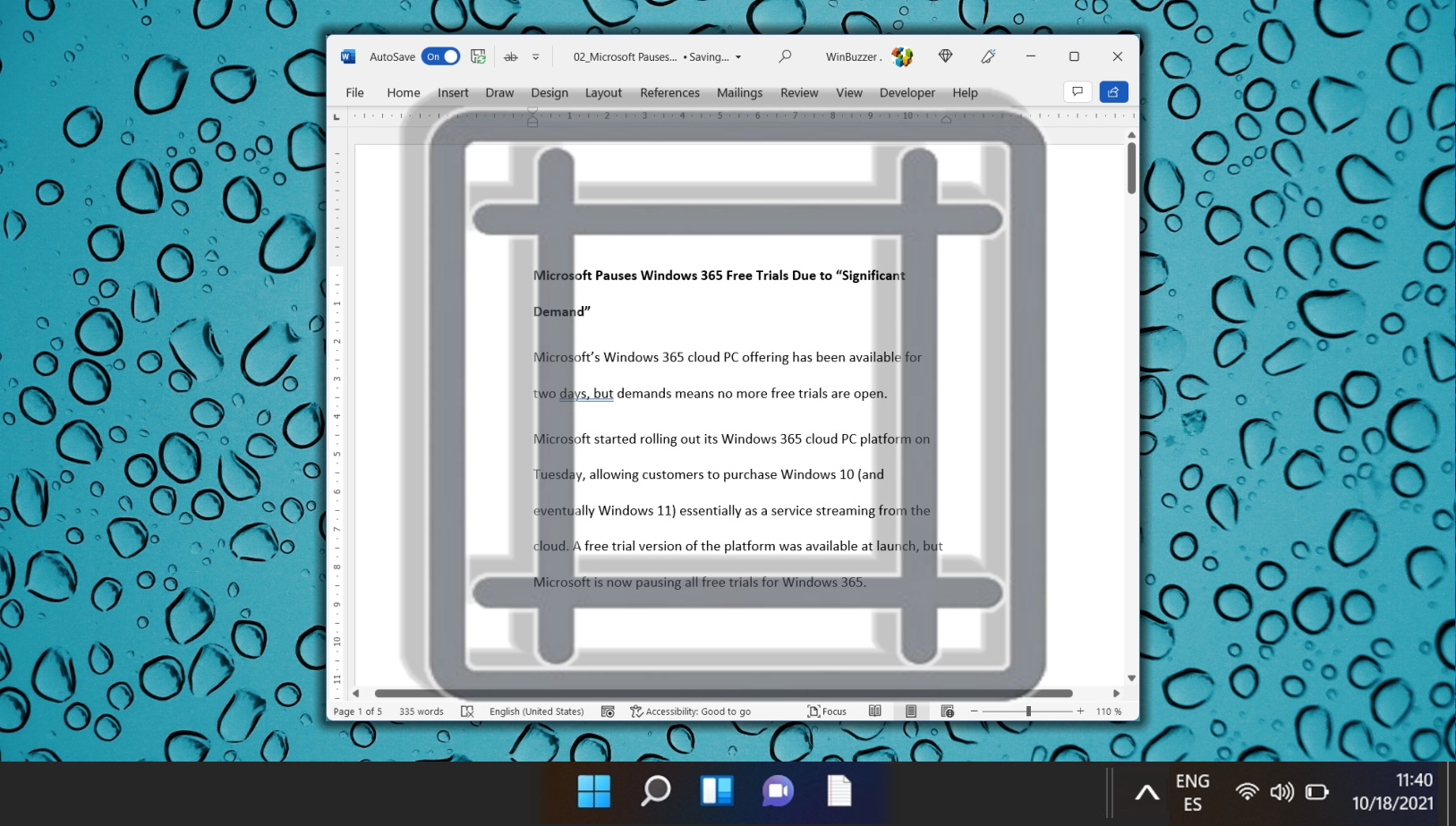
無論是由於電源不穩定、電腦故障還是人為錯誤,丟失未保存的工作都是一個隨時可能發生的問題,留下了浪費的時間和精力。在Word 中啟用自動保存或自動恢復意味著您可以從上次停下的地方繼續操作,而不必擔心丟失工作。

創建表格並設定表格格式Microsoft Word 中的使用不僅僅是一種技能,它還是一種藝術形式,可以增強文件的清晰度、可訪問性和視覺吸引力。結構良好的 Word 表格可以將平凡的文件轉變為引人入勝且資訊豐富的內容。無論您是編譯資料、組織資訊還是設計佈局,學習如何在Word 中插入表格並設定表格格式都是必不可少的。